グリッド線を非表示にする(Microsoft Word)
最初にテーブルを挿入したときに気付かないかもしれませんが、Wordのほとんどのバージョンには、テーブルの周りに印刷されないグリッド線が含まれています。グリッド線は、Wordがデフォルトでテーブルをフォーマットする境界線によって隠されているため、通常は表示されません。グリッド線の目的は、テーブルが境界線なしでフォーマットされている場合に、テーブルとテーブル内の各セルの境界をマークすることです。 (図1を参照)
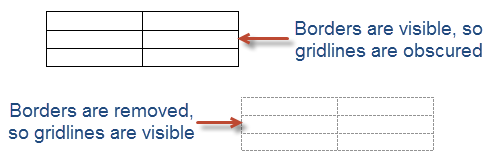
図1.グリッド線は通常、テーブルの境界線によって隠されています。
Word2007およびWord2010では、グリッド線はデフォルトでオフになっています。 Word 2013以降のバージョンでは、グリッド線はデフォルトでオンになっています。もちろん、Wordのバージョンに関係なく、グリッド線を表示するかどうかを完全に制御できます。
テーブル内に挿入ポイントを配置し、リボンの[レイアウト]タブを表示して、グリッド線をオンまたはオフにします。 [テーブル]グループで、[グリッド線の表示]ツールをクリックします。リボンの[テーブルデザイン]タブを表示し、[境界線]ツール([境界線]グループ内)の下の下矢印をクリックして、[グリッド線の表示]を選択することにより、表示を制御することもできます。
グリッド線の設定は、テーブルごとに設定されていません。つまり、ドキュメント内のどこかでグリッド線をオフにすると、ドキュメント全体でグリッド線がオフになります。
_WordTips_は、費用効果の高いMicrosoftWordトレーニングのソースです。
(Microsoft Wordは、世界で最も人気のあるワードプロセッシングソフトウェアです。)このヒント(13082)は、Microsoft Word 2007、2010、2013、2016、2019、およびOffice 365のWordに適用されます。このヒントのバージョンは、ここにWordの古いメニューインターフェイス:
linkHidingGridlines。